1、运行ANSYS经典版本,界面如下图所示,背景黑色。

2、调整背景色的方法。菜单路径:plotctrls>style>colors>windows colors
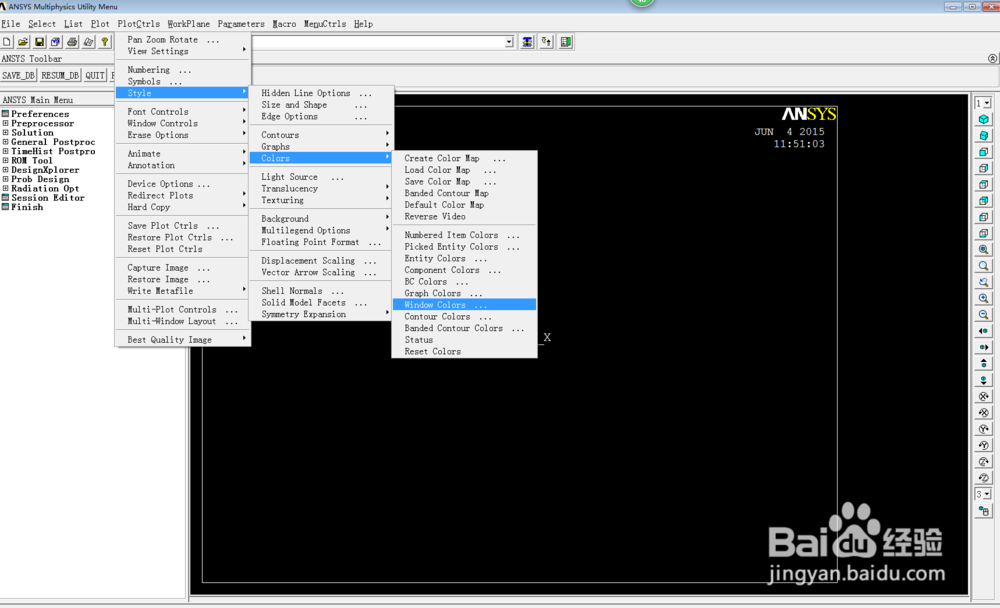
3、对比不同颜色的背景。我们为了方便对比将窗口设置为四个,对比不同颜色的背景。注:本步骤进行的目的是为了分析ANSYS软件对于背景色的设计不足,及对提取图片造成的难度。

4、接下来进行建模分析,该部分不是本文重点,不做阐述。我们直接进入到结果分析界面准备进行图片提取。

5、提取图片方法:直接利用截图软件截图,为了对比方便依然采用四个窗口并列的方式截图。可以看出只有黑色的相对显示的比较清楚,其它背景色的显示都存在不完整情况,同时考虑后期打印效果,图中四种背景色都不够立项。所以该方法不可行。

6、本文推荐的提取方法菜单路径:plotctrls>redirect plots>to jpeg files打开redirect plots to jpeg files窗口,设置如图所示,即可拷贝出清洗的白色背景图片。

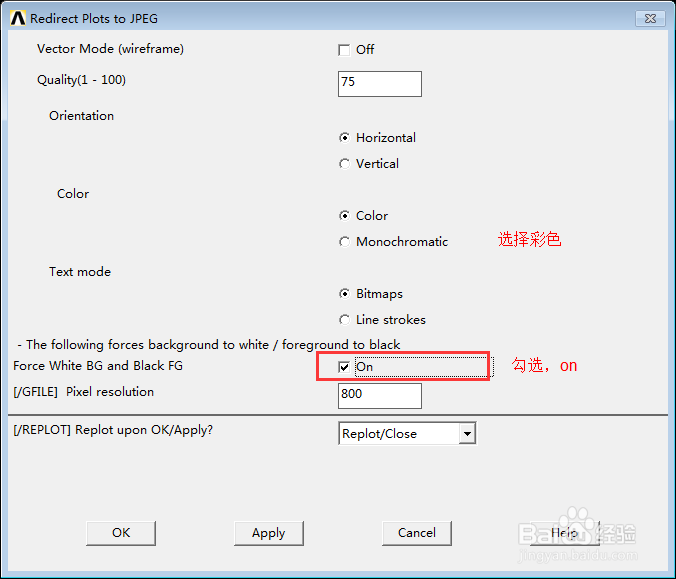
7、上一步拷贝出的图片目录存放在ansys的工作目录下,比如我的工作目录在F:\ansys workfile。获取的图片如下图所示,清晰并适合打印。

